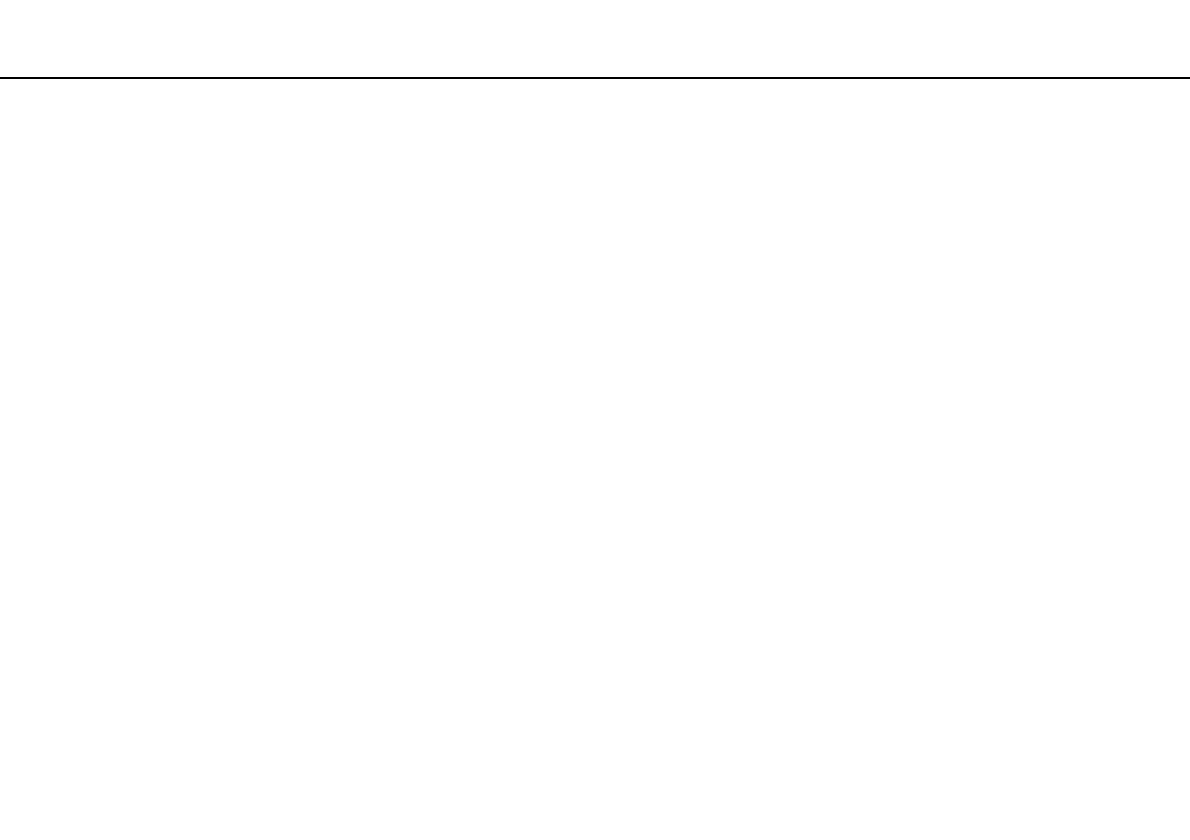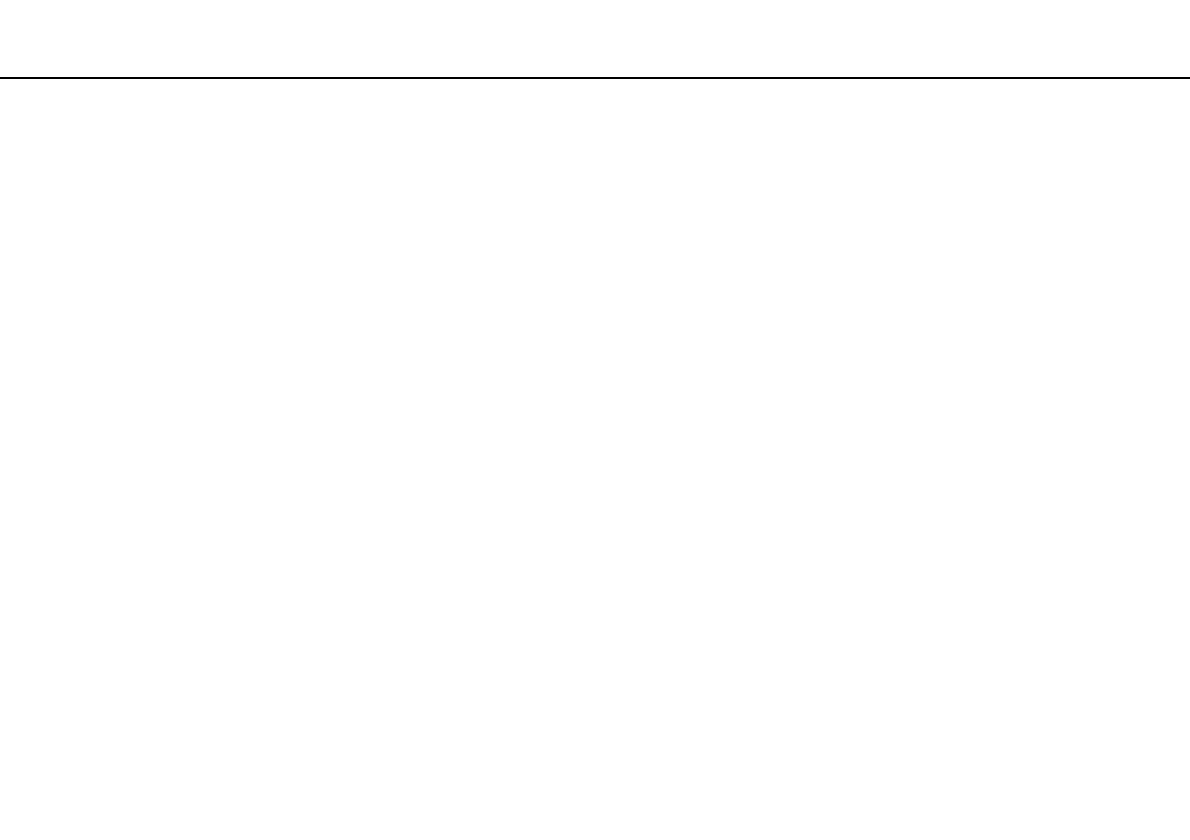
2
nN
Sisällys
Ennen käyttöä..................................................................... 4
Lisätietoja VAIO-tietokoneesta...................................... 5
Ergonomiaa koskevia ohjeita ........................................ 7
Aloittaminen ........................................................................ 9
Hallintapainikkeiden ja porttien sijainti ........................ 10
Tietoja merkkivaloista.................................................. 16
Liittäminen virtalähteeseen ......................................... 17
Akun käyttäminen........................................................ 18
Tietokoneen sammuttaminen turvallisesti ................... 26
Tietokoneen päivittäminen .......................................... 27
VAIO-tietokoneen käyttäminen ......................................... 28
Näppäimistön käyttäminen.......................................... 29
Kosketuslevyn käyttäminen......................................... 31
Erikoistoimintopainikkeiden käyttäminen .................... 32
Sisäisen kameran käyttäminen ................................... 33
Optisen levyaseman käyttäminen ............................... 34
Memory Stick -muistivälineiden käyttäminen .............. 41
Muiden moduulien/muistikorttien käyttäminen ............ 46
Internetin käyttäminen................................................. 52
Lähiverkon (LAN) käyttäminen.................................... 54
Langattoman lähiverkon käyttäminen ......................... 55
Langattoman WAN-verkon käyttäminen ..................... 62
Bluetooth-toiminnon käyttäminen ................................66
Sormenjälkitunnistuksen käyttäminen .........................71
TPM-toimintojen käyttäminen ......................................78
Oheislaitteiden käyttäminen ..............................................87
Telakointiaseman kytkeminen .....................................88
Ulkoisten kaiuttimien tai kuulokkeiden kytkeminen......96
Ulkoisen näytön kytkeminen........................................97
Näyttötilojen valitseminen..........................................105
Multiple Monitors -toiminnon käyttäminen .................107
Ulkoisen mikrofonin kytkeminen ................................110
USB-laitteen kytkeminen ...........................................111
i.LINK-laitteen kytkeminen.........................................113
VAIO-tietokoneen mukauttaminen ..................................115
Suorituskykytilojen valitseminen................................116
Salasanan asettaminen .............................................118
VAIO Control Center -ohjelmiston käyttäminen.........130
Virransäästötilojen käyttäminen.................................131
VAIO Power Management -ohjelman käyttäminen ....136
Näyttökielen vaihtaminen ..........................................138
Modeemin määrittäminen ..........................................139
Kiintolevyn suojaaminen............................................141